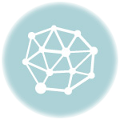유튜브에서 비디오를 오프라인으로 저장하는 것은 매우 유용한 기능이에요. 특히 데이터 요금이 걱정되는 상황이나 인터넷 연결이 불안정한 지역에서는 오프라인으로 영상 보기 기능이 필수적이죠. 그러나 때때로 오프라인으로 저장한 비디오를 삭제하려고 할 때 문제가 발생할 수 있어요. 이럴 때 어떻게 해결할 수 있을까요? 지금부터 다양한 해결 방법을 자세히 알아보도록 하죠.
✅ 드롭박스에서 삭제된 파일을 복구하는 비법을 알아보세요!
오프라인 저장 비디오 삭제를 위한 기초 조사
유튜브 앱 업데이트 확인하기
가장 먼저 확인해야 할 사항은 유튜브 앱이 최신 버전인지에요. 구버전의 앱에서는 삭제 기능에 버그가 있을 수 있기 때문이에요. 따라서 앱 스토어에 들어가서 업데이트가 필요한지 체크해보세요.
기기 저장 공간 확인하기
때때로 기기의 저장 공간이 부족하면 비디오 삭제에 문제가 생길 수 있어요. 설정으로 가서 저장 공간을 확인하고 여유 공간이 있는지 확인해보세요.
✅ 텔레그램 계정 삭제 방법을 지금 바로 알아보세요.
비디오 삭제 방법
직접 삭제하기
오프라인 비디오를 삭제하는 방법은 간단해요. 다음 단계를 따라 해보세요:
1. 유튜브 앱을 실행하세요.
2. ‘라이브러리’ 탭으로 이동하세요.
3. ‘오프라인’ 섹션을 찾으세요.
4. 삭제하려는 비디오를 클릭하세요.
5. 오른쪽 상단의 메뉴 아이콘(세 점)을 터치한 후 ‘삭제’를 선택하세요.
전체 안 보이는 경우
만약 위의 방법으로도 삭제되지 않거나 비디오가 보이지 않는다면, 앱의 캐시를 삭제해보세요. 다음과 같은 방법으로 할 수 있어요:
– 안드로이드: 설정 > 앱 > 유튜브 > 저장공간 > 캐시 삭제
– 아이폰: 유튜브 앱을 삭제하고 다시 설치
✅ 손상된 파일을 복구하는 방법을 알아보세요!
오프라인 저장 오류 원인
네트워크 문제
오프라인 저장이 안 되는 주요 원인 중 하나는 네트워크 문제에요. Wi-Fi 또는 데이터 연결이 불안정하면 비디오를 올바르게 저장하거나 삭제할 수 없어요.
유튜브 계정 문제
계정 문제가 있을 경우에도 오프라인 저장 및 삭제 기능을 사용할 수 없어요. 계정 로그아웃 후 다시 로그인하면 문제를 해결할 수 있는 경우가 많아요.
✅ 회계 정책과 절차에 대한 모든 정보를 지금 바로 확인하세요.
주의사항 및 권장 사항
유튜브 사용 팁
- 비디오 다운로드 시 다운로드 품질 확인하기: 고화질로 다운로드할 경우 데이터가 많이 소모되므로, 화질 옵션을 조정하는 것이 좋어요.
- 정기적으로 앱 업데이트 하기: 문제를 예방하는 가장 좋은 방법은 항상 최신 앱을 사용하는 것이에요.
| 문제 | 해결 방법 |
|---|---|
| 삭제가 안 되는 경우 | 앱 업데이트 및 캐시 삭제 |
| 오프라인 저장이 안 되는 경우 | 네트워크 상태 점검 및 계정 재로그인 |
| 저장 공간 부족 | 기기 저장 공간 확인 및 불필요한 데이터 삭제 |
결론
유튜브에서 오프라인 영상 삭제가 안 되는 문제는 다양한 원인으로 발생할 수 있지만, 위에 제시한 해결 방법을 통해 쉽게 해결할 수 있어요. 특히, 앱의 최신 버전을 사용하는 것과 기기의 저장 공간을 관리하는 것이 매우 중요해요. 문제를 해결하고 더욱 즐거운 유튜브 경험을 즐기세요!
자주 묻는 질문 Q&A
Q1: 유튜브에서 오프라인 비디오를 삭제하려면 어떻게 해야 하나요?
A1: 유튜브 앱을 실행하고 ‘라이브러리’ 탭에서 ‘오프라인’ 섹션을 찾아 삭제할 비디오를 클릭한 후 메뉴 아이콘을 터치하고 ‘삭제’를 선택하면 됩니다.
Q2: 오프라인 비디오가 삭제되지 않는 경우 어떻게 해야 하나요?
A2: 앱의 캐시를 삭제하거나 앱을 삭제하고 다시 설치해보세요.
Q3: 오프라인 저장이 안 되는 이유는 무엇인가요?
A3: 네트워크 문제나 유튜브 계정 문제로 인해 오프라인 저장이 안 될 수 있습니다.
Table of Contents